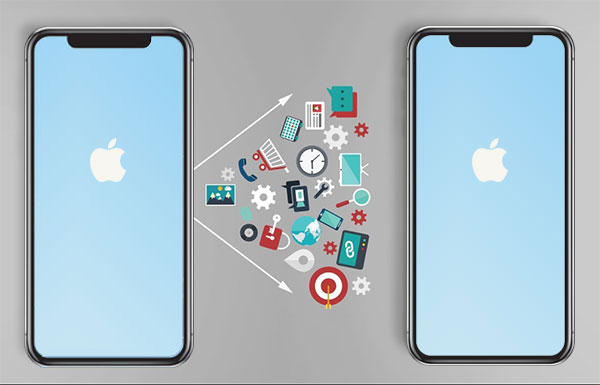iPhone 17已经发布,许多苹果粉丝正准备用旧iPhone换取崭新的设备。那么,首先需要做的是将iPhone同步到iPhone,也就是将数据从旧iPhone传输到新iPhone。当然,也可能是你想将数据同步到另一部iPhone作为当前iPhone的备份,或者只是想与拥有iPhone的人分享有趣的内容。无论你的目的是什么,iPhone之间的数据传输都是非常重要的过程。在这篇指南中,我将详细介绍五种不同的方法,用于将两部iPhone进行同步。你可以根据自己的情况选择适合的方法。
方法1:如何通过快速启动将iPhone同步到iPhone
快速启动iPhone是iOS 11或更高版本上的一个新功能,旨在快速将用户数据从旧设备传输到新的iPhone、iPad或iPod touch。使用此方法需要将两部iPhone放在一起。
- 将旧iPhone和新iPhone放得更近一些。
- 你的新iPhone上会弹出一个通知,提示你使用旧iPhone的Apple ID设置新iPhone。
- 如果上述通知没有弹出,那么你可以在两个设备上打开蓝牙。
- 使用旧iPhone扫描新iPhone上的图像。
- 输入你的Apple ID密码。
- 在新iPhone上设置面容ID或触控ID。
- 你可以选择从iTunes或iCloud备份中恢复,或者选择从旧安卓设备或旧iPhone传输数据。
方法2:如何使用iReaShare Phone Transfer将iPhone同步到新iPhone
如果你已经设置了新iPhone,只是想从旧iPhone传输一些文件到它上面,第一种方法就不适合你了。你需要选择一款灵活的数据传输软件来帮助你。iReaShare Phone Transfer是你的最佳选择。无论你是想有选择性地还是完整地将iPhone与新iPhone进行同步,这款软件都能帮你实现。与iTunes和iCloud不同,iReaShare Phone Transfer可以在不影响设备上的数据或重置设备的情况下完成数据传输,因此你无需担心数据丢失的风险。
iReaShare Phone Transfer的功能:
- 一键将所有或个别数据从iPhone传输到iPhone。
- 支持在iPhone与iPhone、安卓与iPhone、iPhone与安卓以及安卓与安卓之间传输数据。
- 支持在两个设备之间复制联系人、笔记、日历、书签、书籍、通话记录、短信、照片、音乐、文档、视频和应用程序。
- 兼容从iPhone 4到最新的iPhone 17的所有iPhone型号,并且与最新的iOS 18/17系统配合良好。
如何使用iReaShare Phone Transfer同步iPhone中的所有内容:
步骤1:安装并启动iReaShare Phone Transfer在电脑上安装并打开iReaShare Phone Transfer。使用USB线将两部iPhone连接到电脑。当iPhone弹出提示时,点击"信任"。
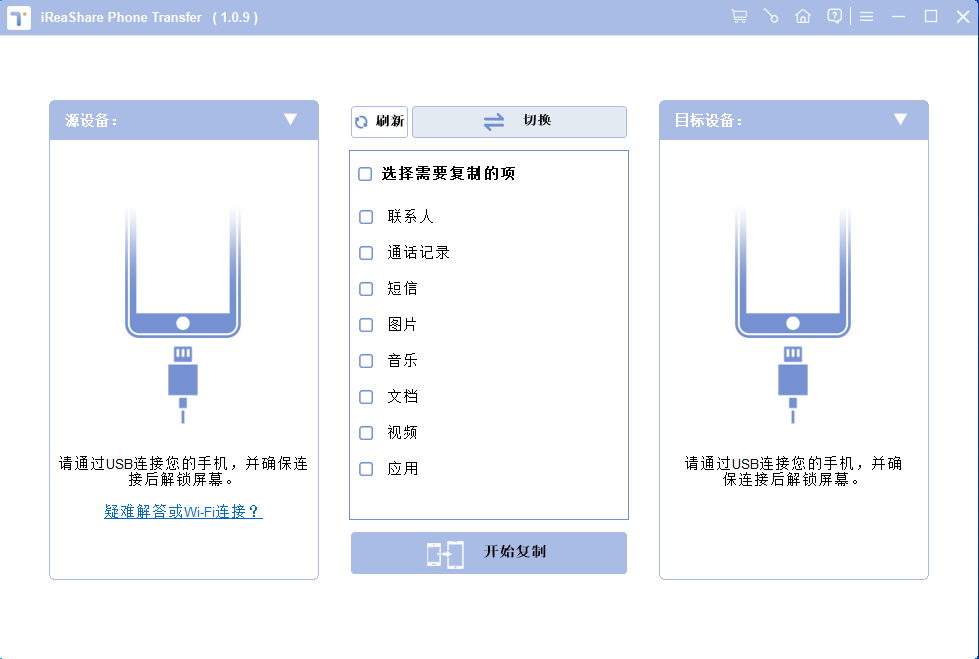
步骤2:确认源iPhone和目标iPhone 连接后,将旧iPhone设置为"源"设备,新iPhone设置为"目标"设备。数据将从源设备传输到目标设备。你可以点击"翻转"来交换它们的位置。步骤3:使用iReaShare Phone Transfer开始同步新iPhone所有可用的类别将显示在屏幕中间。选择你想要传输的类别,然后点击"开始复制"以同步两部iPhone。视频教程:
方法3:如何使用iTunes将iPhone与新iPhone同步
另一种在iPhone之间同步的方法是使用iTunes。它可以备份旧iPhone上的数据,并将其恢复到新iPhone上。然而,iTunes可以传输的文件类型有限,并且新iPhone上现有的数据将被删除并替换为旧iPhone上的所有内容。在通过iTunes传输数据之前,你需要确保电脑上安装的是最新版本的iTunes。
- 使用USB线将旧iPhone连接到电脑。
- 打开iTunes,点击"设备">"摘要">"此电脑">"立即备份",开始将旧iPhone备份到iTunes库中。(iPhone无法与iTunes同步?)
- 备份完成后,断开旧iPhone的连接,插入新iPhone。
- 在iTunes屏幕上,点击"设备">"摘要">"恢复备份...",选择你刚刚从旧iPhone创建的备份,然后点击"恢复"以确认。
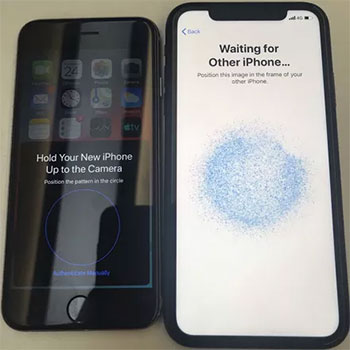
方法4:如何使用iCloud将iPhone同步到iPhone
iCloud是苹果公司官方提供的一个出色的云存储和云计算服务,允许你在iPhone、iPad和iPod touch上备份数据。你可以使用iCloud的备份和恢复功能将一部iPhone的数据同步到另一部iPhone,但首先最好再备份一次旧iPhone,以确保备份中的数据是最新的。其次,你需要将设备连接到稳定的网络,并等待较长时间完成备份。如何使用相同的Apple ID同步两部iPhone?继续阅读。
- 旧iPhone和新iPhone都应使用相同的Apple ID登录。
- 在旧iPhone上,打开"设置">"[你的姓名]">"iCloud"。
- 打开你想要同步的数据类别的开关。
- 在新iPhone上重复该过程以打开同步。
- 如果提示,选择"合并"。
- 选定的数据类别将被同步到新iPhone上。

方法5:如何通过WiFi将iPhone同步到另一部iPhone
除了USB传输外,我们还可以使用WiFi将iPhone同步到另一部iPhone。此方法需要iTunes的帮助。请按照以下步骤操作。
- 使用USB线将iPhone连接到电脑。
- 启动iTunes,点击设备图标并选择"摘要"。
- 滚动到屏幕底部,选择"通过WiFi同步此iPhone"选项并点击"应用"。
- 只要这部iPhone和你的电脑连接到同一个WiFi网络,当iPhone处于充电状态时,它将自动同步。
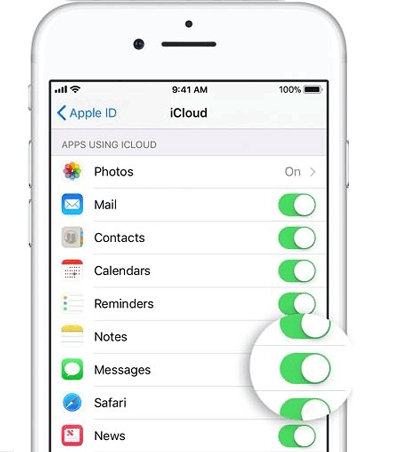
结论
以上就是将iPhone同步到iPhone的全部内容。总的来说,快速启动iPhone对于尚未设置的新iPhone效果很好。iTunes和iCloud这两种方法都可能导致数据丢失问题。而最后的WiFi方法也不是最佳选择,因为它会反复出错。因此,iReaShare Phone Transfer是同步iPhone传输数据最可靠的方式。除了零数据丢失外,它还可以用于跨平台传输。现在就下载并试用吧!如果你有任何问题或疑问,请在下方留言,我们将尽快回复。